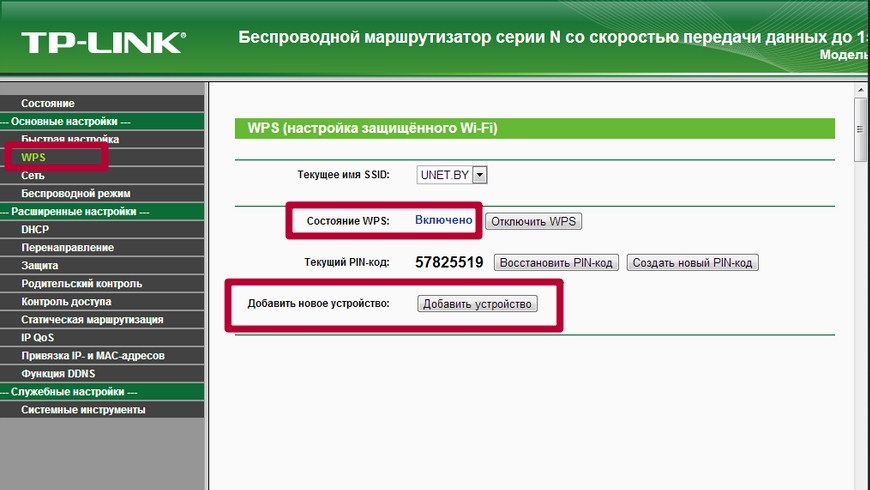- Драйвер для Epson L120
- Установка драйвера в Windows 10
- Драйвер для Epson L120
- Как установить драйвер в Windows 10
- Инструкции и руководства
- Инструкции по эксплуатации, руководства пользователя к фотоаппаратам, объективам, вспышкам, видеокамерам
- Epson L120 – руководство пользователя
- Инструкция, как подключить принтер Epson к WiFi и настроить печать
- Первое включение принтера
- Способы подключения через Вай-Фай
- Wi-Fi Protected Setup (WPS)
- Ввод Pin кода
Драйвер для Epson L120
Windows XP/Vista/7/8/10
Размер: 21.7 MB (x32) и 25.4 MB (x64)
Разрядность: 32/64
Ссылка:
Установка драйвера в Windows 10
Установка драйвера для принтера Epson L120 – задача несложная, однако если вы решились делать ее впервые — подключения принтера к ПК, то крайне рекомендуем вам ознакомиться с информацией ниже. Скачать драйвер Epson L120 вы можете по ссылкам на данной странице нашего сайта. Обратите внимание, что утилита будет заархивирована, и чтобы ее распаковать вам понадобится архиватор, который уже установлен на вашем компьютере или же воспользуйтесь утилитой 7-zip. Ознакомиться с информацией по установке архиватора можно по следующей ссылке: http://printerp.ru/info/kak-ustanovit-arhivator-7-zip.html.
Распаковали? Теперь запустите файл и в появившемся окне выберите «Setup».
Откроется мастер установки драйвера принтера Epson, в которой нужно отметить пункты «Использовать по умолчанию» и «Автоматически обновить программное обеспечение», после чего нажать «ОК».
Теперь выберите язык установки.
А затем прочтите и примите лицензионное соглашение (поставьте отметку в поле «Согласен») и нажмите «ОК».
Затем начнется проверка установок драйвера принтера. Здесь просто нужно подождать ее завершения.
В следующем окне выберите пункт «Всегда доверять программному обеспечению…» и нажмите «Установить».
В последнем окне вы увидите информацию о подключении принтера и автоматическом поиске настройки порта. Выполните описанные действия и дождитесь, когда принтер будет определен системой.
Все, теперь вы можете пользоваться принтером Epson L120.
Источник
Драйвер для Epson L120
Windows XP / Vista / 7 / 8 / 8.1 / 10
Варианты разрядности: x32/x64
Размер драйвера: 22 MB (x32) и 25 MB (x64)
Нажмите для скачивания (x32): Epson L120
Нажмите для скачивания (x64): Epson L120
Как установить драйвер в Windows 10
Печатающие устройства EPSON активно используются домашними пользователями, а также в офисе. Это все, благодаря отличному соотношению цены и качества, а также простоте использования и удобству настройки. Что касается последнего, то это обязательная процедура, без которой принтер не заработает. Это решается установкой программы-драйвера.
В первую очередь переходим по гиперссылкам в начале материала, чтобы скачать драйвера для принтера Epson L120. Файлы будут запакованы в архивный файл формата *zip и их будет необходимо разархивировать перед началом установки. Сделать это можно при помощи штатных средств, встроенных в Windows или при помощи удобно архиватора 7ZIP.
Итак, для начала процесса жмем по кнопке «Setup».
В открывшемся окне выбираем модель принтера (она тут одна) – «EPSON L120 Series», не забываем поставить галочки напротив меню ниже окна выбора и нажать «ОК».
Далее из выпадающего списка выбираем язык установки – русский и подтверждаем действие кнопкой «ОК».
Важный этап всей установки – это ознакомление с условиями лицензионного договора «EPSON EULA», который расскажет о правилах использования интеллектуальной собственности компании-производителя. Ставим галочку в пункте «Согласен» и жмем «ОК».
Подключаем принтер кабелем из комплекта так, как показано на картинке. Подаем питание и ждем пока программа-установщик завершит настройку и подготовку к печати.
На завершающем этапе рекомендуется распечатать тестовую страницу.
Источник
Инструкции и руководства
Инструкции по эксплуатации, руководства пользователя к фотоаппаратам, объективам, вспышкам, видеокамерам
Epson L120 – руководство пользователя
Posted on 14.12.2015 by admin in Принтеры Epson | 0 Comments

Год выпуска: 2013
Количество страниц: 79
Язык: русский
Формат: pdf
Размер: 1,1 Mb
Описание:
Фабрика печати Epson L120 – самый доступный по цене принтер данной серии. Кроме того он отличается самыми компактными размерами из всей линейки устройств «Фабрика печати» благодаря новой конструкции чернильных емкостей, вмещающих по 40 мл. чернил каждого цвета. За счет отсутствия картриджей Фабрика печати Epson L120 позволяет печатать цветные документы с рекордно низкой себестоимость и является идеальным решением для пользователей, которым нужна максимально экономичная, но вместе с тем качественная печать.
- Авторские права и торговые марки.
- Авторские права и торговые марки.
- Введение.
- Поиск информации.
- Предостережения, важная информация и примечания.
- Версии операционных систем.
- Важные инструкции.
- Важные инструкции по безопасности.
- Рекомендации и предупреждения о работе с устройством.
- Установка/использование устройства.
- Обращение с чернилами.
- Знакомство с устройством.
- Детали устройства.
- Руководство к панели управления.
- Кнопки и световые индикаторы.
- Обращение с бумагой.
- Использование, загрузка и хранение носителей.
- Хранение носителей.
- Выбор бумаги.
- Загрузка бумаги.
- Использование, загрузка и хранение носителей.
- Идет печать.
- Драйвер принтера и утилита Status Monitor.
- Доступ к ПО принтера в Windows.
- Доступ к драйверу принтера в Mac OS X.
- Основные операции.
- Основы печати.
- Отмена печати.
- Дополнительные возможности.
- Предустановки устройства (только для Windows).
- Двусторонняя печать (только для Windows).
- Печать по размеру страницы.
- Печать Pages per sheet (Страниц на листе).
- Общий доступ к устройству для печати.
- Настройка в Windows.
- Установка в Mac OS X.
- Драйвер принтера и утилита Status Monitor.
- Бутылки с чернилами.
- Перезаправка чернил.
- Важные инструкции по безопасности, меры предосторожности при работе с бутылками для чернил и их характеристики.
- Важные инструкции по безопасности.
- Меры предосторожности при перезаправке чернил.
- Характеристики бутылок с чернилами.
- Проверка уровня чернил.
- Перезаправка контейнеров для чернил.
- Важные инструкции по безопасности, меры предосторожности при работе с бутылками для чернил и их характеристики.
- Обслуживание устройства и ПО.
- Проверка дюз печатающей головки.
- Утилита проверки дюз Nozzle Check (Проверка дюз) (для Windows).
- Утилита проверки дюз Nozzle Check (Проверка дюз) (для Mac OS X).
- Панель управления.
- Прочистка печатающей головки.
- Утилита Head Cleaning (Прочистка печатающей головки) (для Windows).
- Утилита Head Cleaning (Прочистка печатающей головки) (для Mac OS X).
- Панель управления.
- Калибровка печатающей головки.
- Утилита Print Head Alignment (Калибровка печатающей головки) (для Windows).
- Утилита Print Head Alignment (Калибровка печатающей головки) (для Mac OS X).
- Очистка направляющей для бумаги.
- Использование утилиты Paper Guide Cleaning (Чистка направляющей бумаги) для Windows.
- Использование утилиты Paper Guide Cleaning (Чистка направляющей бумаги) для Mac OS X.
- Замена чернил в тюбиках с чернилами.
- Утилита Power Ink Flushing (Технологическая прочистка чернил) для Windows.
- Утилита Power Ink Flushing (Технологическая прочистка чернил) для Mac OS X.
- Сохранение электроэнергии.
- В Windows.
- В Mac OS X.
- Тихий режим работы принтера.
- В Windows.
- В Mac OS X.
- Проверка количества поданных листов бумаги.
- Очистка устройства.
- Очистка внешних деталей устройства.
- Очистка внутренних поверхностей устройства.
- Транспортировка устройства.
- Проверка и установка вашего ПО.
- Проверка ПО, установленного на вашем компьютере.
- Установка ПО.
- Удаление ПО.
- В Windows.
- В Mac OS X.
- Проверка дюз печатающей головки.
- Индикаторы ошибок.
- Индикация ошибок в панели управления.
- Устранение неисправностей печати.
- Диагностирование проблемы.
- Проверка состояния устройства.
- Замятие бумаги.
- Извлечение замятой бумаги из устройства.
- Предотвращение замятия бумаги.
- Справка по качеству печати.
- Горизонтальные полосы.
- Несовпадение или полосы по вертикали.
- Цвета неправильные или отсутствуют.
- Расплывчатый или смазанный отпечаток.
- Проблемы отпечатков, не связанные с качеством печати.
- Неправильные или искаженные символы.
- Неправильные поля.
- Отпечатки получаются с небольшим наклоном.
- Изображение перевернуто.
- Печатаются пустые страницы.
- Отпечаток смазанный или потертый.
- Печать идет слишком медленно.
- Бумага подается неправильно.
- Бумага не подается.
- Бумага подается по несколько листов сразу.
- Бумага загружена неправильно.
- Бумага выталкивается не полностью или сминается.
- Устройство не печатает.
- Индикаторы не горят.
- Индикаторы загорелись и погасли.
- Горит только индикатор питания.
- Диагностирование проблемы.
- Информация о продукте.
- Требования к системе.
- В Windows.
- В Mac OS X.
- Технические характеристики.
- Характеристики принтера.
- Механические характеристики.
- Электрические характеристики.
- Условия окружающей среды.
- Соответствие стандартам и допускам.
- Интерфейс.
- Требования к системе.
- Служба поддержки.
- Web-сайт технической поддержки.
- Обращение в службу поддержки пользователей продукции EPSON.
- Перед обращением в Epson.
- Информация в Интернет.
- Сервисные центры на Тайване.
- Служба поддержки пользователей EPSON.
- Контактная информация для справки, поддержки и сервиса:.
- Справочная служба для пользователей во Вьетнаме.
- Справочная служба для пользователей в Индонезии.
- Справочная служба для пользователей в Гоконге.
- Справочная служба для пользователей в Малайзии.
- Справочная служба для пользователей в Индии.
- Справочная служба для пользователей на Филипинах.
- Указатель.
Источник
Инструкция, как подключить принтер Epson к WiFi и настроить печать
Этот материал поможет произвести подключение и настройку WiFi на принтере Epson популярных моделей l366, l805, l355, l3060, l386, Pixma mg 3640 и многих других в том числе. Здесь рассмотрены все способы «связать» устройство с беспроводной сетью через WPS, ввод пин-кода и функцию SES. Отдельно даны рекомендации по настройке печати по «вайфай» с компьютера, ноутбука, телефона или планшета. А также показано, как правильно устанавливать драйвера (программное обеспечение) для Вашего Эпсона.
Первое включение принтера
Практически любая модель принтера Epson серии «Л» оборудована специальным радиомодулем беспроводной связи. Именно тот позволяет соединить аппарат с локальной сетью в одну связку. А это уже дает возможность производить печать документов или фотографий с других устройств в той же сети. Это могут быть компьютеры, ноутбуки, смартфоны и даже планшет.
Если принтер только куплен и это будет его первое включение, то стоит правильно подготовиться. Первым делом нужно наполнить банки системы непрерывной подачи чернил красками нужного оттенка. СНПЧ находится слева, а красители часто идут в комплекте с техникой. Но приобрести их можно отдельно в любой компьютерном магазине.
После каждой заправки рекомендовано проводить программную очистку сопел и дюз печатающей головки. Для автоматического запуска процедуры зажмите на несколько секунд кнопку треугольник в круге красного цвета. Она самая крайняя справа на панели.
Способы подключения через Вай-Фай
Wi-Fi Protected Setup (WPS)
Технология позволяет «связать» два устройства с использованием Wi-Fi в одной сети. Для этого действуйте по такой инструкции:
- На передней панели управления, которая находится непосредственно на корпусе принтер, найдите и нажмите кнопку с надписью «WiFi».
- Держите ее нажатой не менее чем три секунды.
- Когда лампочки на панели начнут мигать по очереди, нажмите кнопку WPS на роутере.
- Работа индикаторов должна измениться на одновременное мигание вместе.
- Соединение между устройствами установлено успешно.
Ввод Pin кода
К сожалению, не все роутеры имеют кнопку WPS, а потому придется воспользоваться способом ввода специального пин-кода. Он находится внизу на корпусе принтера на наклейке с информацией о серийном номере и MAC адресом. Состоит из восьми цифр, которые разделены на пары по 4 штуки дефисом. Код нужно записать или запомнить.
Теперь нужно зайти в настройки роутера. В большинстве случаев это выполняется через веб-интерфейс. Откройте браузер и введите в строку «192.168.1.1» или «192.168.1.0». Точный IP указан на этикетке роутера. Там же данные для входа: логин и пароль. По умолчанию это могут быть «Admin» и «1111», если настройка сетевого оборудования не проводилась ранее. А также можно попробовать авторизоваться с данными входа в Wi-Fi.
В админ-части после входа найдите раздел меню с названием WPS (также могут быть указаны как «QSS» или полное название WiFi Protected Setup). Теперь нажмите кнопку или ссылку, которая добавляет новое устройство. Введите PIN код принтера. Сохраните изменения, если это требуется.
Источник